¿Retiraron accidentalmente las notas de iPhone de la carpeta recientemente eliminada, y ahora se han ido permanentemente? ¡Explore estos métodos rápidos para recuperar sus notas eliminadas!
Vista rápida: Eliminar permanentemente las notas de iPhone seleccionando Editar, luego Eliminar todos> Eliminar notas en la carpeta recientemente eliminada? Siga las instrucciones paso a paso para encontrar las notas de su iPhone después de la eliminación permanente, u opte por la recuperación de datos de iPhone para un escaneo de dispositivos en profundidad y una recuperación selectiva de sus notas eliminadas permanentemente.
Usted eliminó accidentalmente notas, se refiere permanentemente a la sección 'recientemente eliminada'. Antes de sumergirse en el proceso de cómo recuperar notas en el iPhone después de ser eliminado permanentemente, veamos cómo definir la palabra 'permanentemente'.
Cuando elimina una nota en la carpeta recientemente eliminada dentro de la aplicación Notes, se ha ido. Además, según la política de Apple, la carpeta eliminada solo mantiene archivos durante 30 días después de los cuales las notas se eliminarán permanentemente. Toda su información importante, años de contenido de las notas junto con fotos y cualquier archivo adjunto se eliminarán permanentemente.
Tenga en cuenta que hay una diferencia entre una nota recientemente eliminada y una nota eliminada permanentemente. Las notas recientemente eliminadas se pueden recuperar fácilmente a través de la carpeta eliminada recientemente, mientras que las notas eliminadas permanentemente se han ido para bien y la acción no se puede deshacer.
Esto es exactamente cierto si almacena sus notas con Gmail, Yahoo u otros servicios de correo electrónico y elimina las notas de la carpeta de basura por accidente.
¿Cómo eliminar permanentemente una nota o notas en el iPhone?
De vez en cuando, elimina una nota en la lista de notas normales, y luego vaya a la carpeta recientemente eliminada para eliminarla de forma permanente. Es muy posible que encuentre varias carpetas eliminadas recientemente, y esto se debe a que está utilizando diferentes servicios para sincronizar y guardar las notas.
CONSEJO: Si la carpeta recientemente eliminada está ausente de la lista de carpetas en las notas, sugiere que sus notas se han eliminado permanentemente o no hay eliminación en los últimos 30 días.
Las notas seleccionadas deben eliminarse permanentemente de su iPhone, de inmediato.
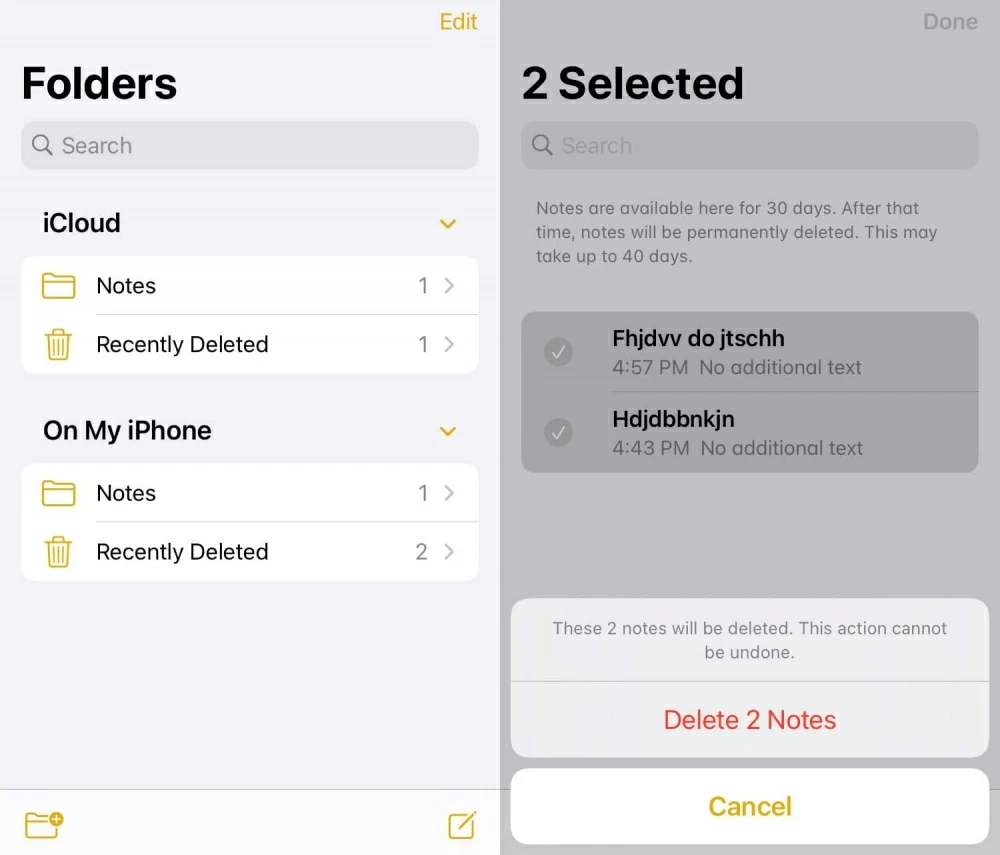
Las notas eliminadas de la carpeta recientemente eliminada en la cuenta iCloud también se eliminan de manera completa y permanente de iCloud.com, así como cualquier otro dispositivo que comparte la misma ID de Apple. Es por eso que algunos usuarios se quejaron de que las notas desaparecen repentinamente en su iPhone mientras eliminan las notas en un dispositivo antiguo.
Peor aún, las notas sincronizadas con iCloud no son parte de una copia de seguridad de iCloud o una copia de seguridad de iTunes y, por lo tanto, restaurar una copia de seguridad causará una pérdida de datos más severa. Pero es posible que aún no haya habilitado la sincronización de notas iCloud en iPhone; No pierdas la esperanza.
¿Cómo recuperar una nota eliminada permanentemente en el iPhone?
Como se mencionó anteriormente, Apple no le permitirá recuperar una nota que se eliminó de la carpeta eliminada en las notas en iPhone, una copia de seguridad de iPhone o una confiable recuperación de datos de iOS a menudo se requiere el programa. Aquí hay las posibles formas en que puedes seguir.
1. Enciende las notas en la configuración de iCloud si alguna vez lo apagas
Este es otro escenario en el que parece que las notas se eliminan permanentemente del iPhone.
Si ha habilitado las notas de iCloud para la sincronización a través del servidor, y deshabilitó la opción seguida de tocar eliminar de mi iPhone en la configuración de iCloud, entonces todas las notas en iCloud no aparecen en notas en iPhone.
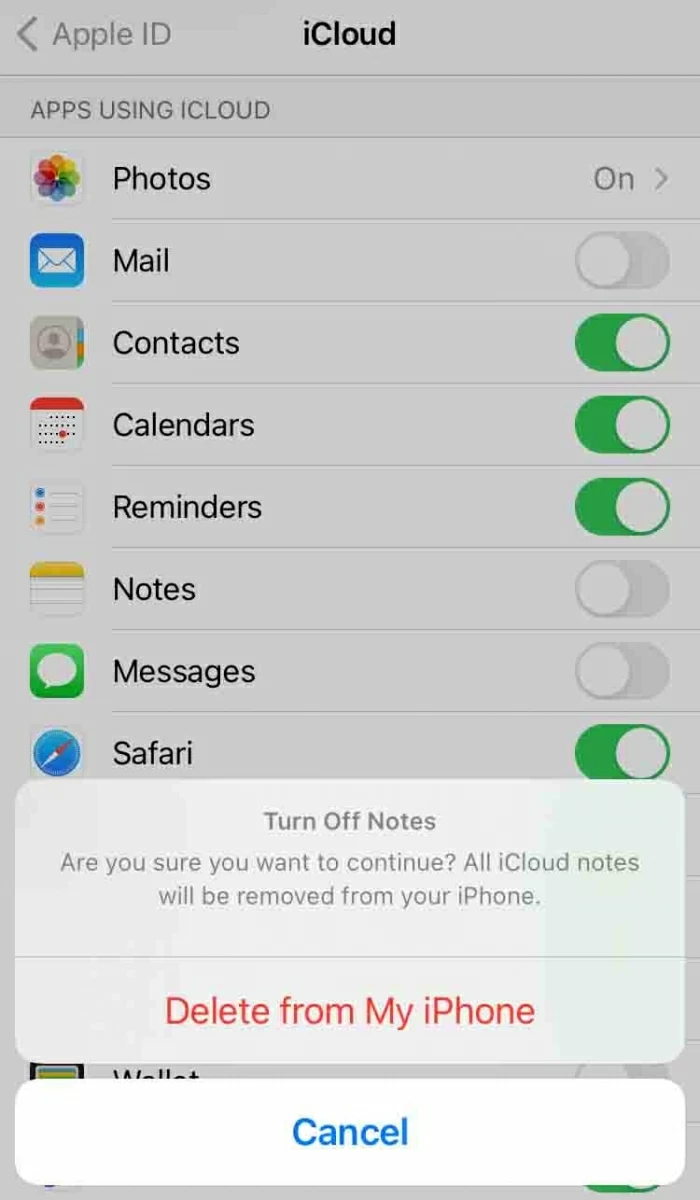
A pesar de esto, todavía están en el servidor iCloud. Puede iniciar sesión en iCloud.com usando el navegador web, hacer clic en las notas y verificar si las notas están en la carpeta eliminada recientemente antes de eliminarse permanentemente. Si es así, habilite las notas en iCloud nuevamente y devuelva notas eliminadas a su iPhone.
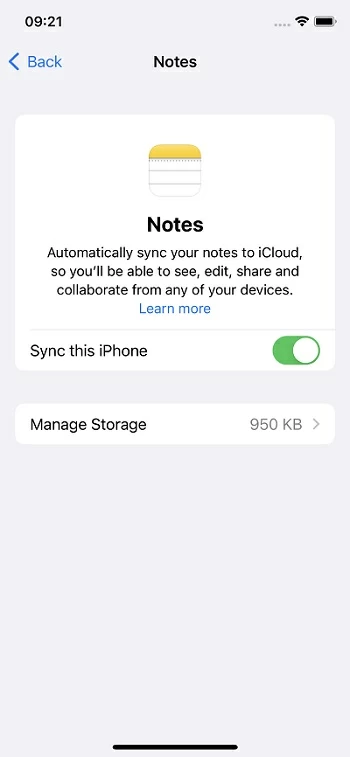
2. Restaurar notas desde la copia de seguridad de iCloud
Es posible que haya leído eso a menos que tenga una copia de seguridad antes de que esas notas se eliminaran permanentemente, no hay forma de restaurarlas. Cualquier nota enumerada en la sección «En mi iPhone» se almacena localmente en el dispositivo, y las cosas se pueden hacer una copia de seguridad de iCloud cada vez que aplique una copia de seguridad.
Sin embargo, vale la pena mencionar que las notas que se están sincronizando con iCloud no están incluidas en la copia de seguridad de iCloud, ni la copia de seguridad de iTunes. Verá una sección para iCloud en su aplicación de notas si habilita las notas en su cuenta de iCloud.
Suggested read: ¿Cómo recuperar fotos eliminadas permanentemente de iCloud? ¡Respuestas aquí!
Nota: El proceso implica un reinicio de fábrica del iPhone; Asegúrese de haber hecho una copia de seguridad de sus archivos importantes antes de continuar con la recuperación de notas.
3. Restaurar notas desde la copia de seguridad de iTunes
Finder o iTunes respalda las notas automáticamente cada vez que conecta el iPhone a la computadora y activa una sincronización. La forma de recuperar notas eliminadas permanentemente de la copia de seguridad de iTunes es:
Su iPhone restaurará los datos de la copia de seguridad de iTunes, y todas las notas serán como lo fueron en el momento de esa copia de seguridad.
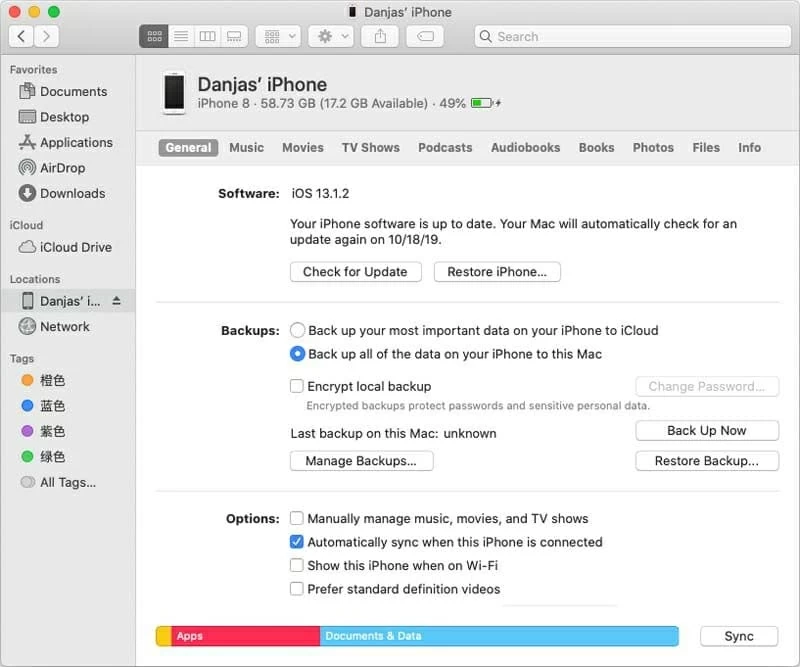
Esto debería funcionar bien, pero todo se agregó a su iPhone después de que la copia de seguridad se haya ido. Para evitar que esto suceda, puede usar Recuperación de datos de iPhone Utilidad para escanear su copia de seguridad de iTunes para tener una vista previa para garantizar que las notas eliminadas estén allí, y luego restaurar sus notas eliminadas permanentemente sin reemplazar las cosas existentes.
Las notas recuperadas se guardarán directamente en su computadora como archivos HTML, puede abrir el archivo para futuras ediciones o compartir.

4. Recuperar las notas de iPhone eliminadas permanentemente (sin copia de seguridad)
Si la restauración de las opciones de copia de seguridad del iPhone no le permitirá recuperar notas importantes, entonces la siguiente opción es probar una aplicación de terceros para averiguar si esas notas eliminadas están en la memoria del dispositivo. Ahí es donde la recuperación de datos de iPhone es útil.
En casi todos los casos, el software puede restaurar los datos perdidos o eliminados, ya que su poderoso módulo de escaneo encuentra todos los archivos existentes y eliminados de la memoria interna, siempre que los datos no se hayan sobrescrito, ninguna herramienta puede recuperar datos sobrescritos. Una vez que se dé cuenta de que elimina permanentemente una nota importante en iPhone por error, tome el programa para escanear su dispositivo lo más rápido posible. Sabe a dónde van las notas eliminadas en iPhone y cómo encontrarlas.
La aplicación presenta una interfaz de usuario simple y utiliza un sistema codificado por colores donde los usuarios pueden ver las notas eliminadas que encontró de inmediato. Ya sea que desee recuperar una nota que no esté respaldada a iCloud, o recupere notas que se eliminen permanentemente después de 30 días de la carpeta 'recientemente eliminada', este programa es un lugar sorprendente para obtener sus notas eliminadas permanentemente para recuperarse:
Paso 1. Descargue el software e instálelo en su PC o Mac.
Paso 2. Comience con recuperarse del dispositivo iOS y conecte iPhone a través de un cable USB.
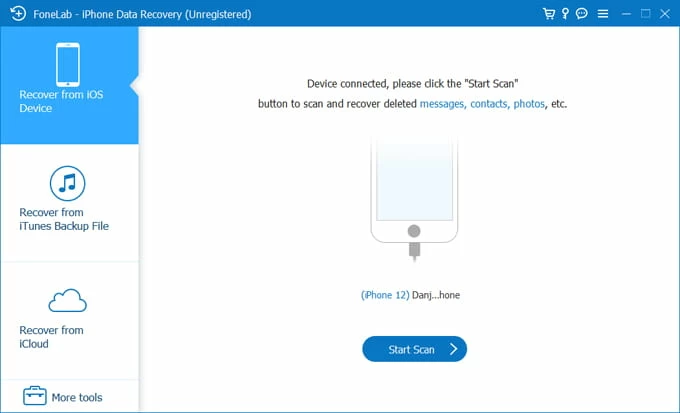
Paso 3. Haga clic en el botón Iniciar escaneo para ejecutar un escaneo profundo en su dispositivo. Después de eso, le presenta una ventana de descripción general completa donde puede verificar todos los datos en su iPhone. Asegúrese de no usar su dispositivo o desconectarlo durante el proceso.
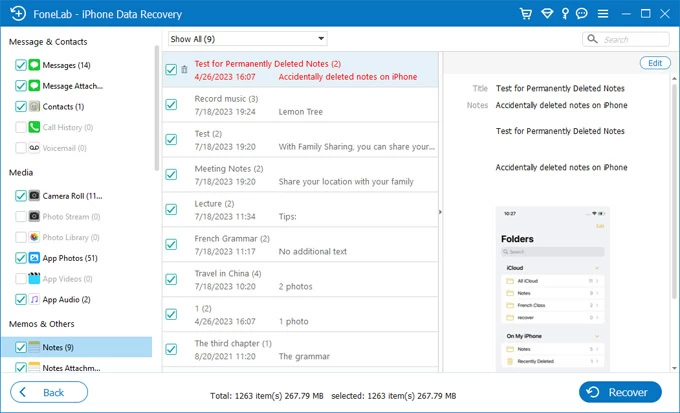
Paso 4. Haga clic en Notas desde la categoría izquierda para ver todo en la aplicación de Notas de su iPhone, incluidos los que se eliminan permanentemente.
Paso 5. Explore y seleccione las notas que desea recuperar, y haga clic en Recuperar botón. Una ventana de diálogo le pedirá que especifique un destino de salida para guardar las notas recuperadas.

Después de completar el proceso, la carpeta de salida se abre automáticamente y verá un archivo HTML con todas sus notas seleccionadas recuperadas. Haga doble clic en el archivo para abrirlo en su navegador web. Las notas se clasificarán en el título, la ubicación, la carpeta, la fecha y el contenido de las notas.
Guía de video: Cómo obtener notas eliminadas permanentemente en iPhone
Preguntas frecuentes
¿Puedo restaurar una copia de seguridad de iCloud anterior en otro teléfono para restaurar mis notas más antiguas?
Esto depende de la edad que tenga la copia de seguridad de iCloud. iCloud solo mantiene 3 copias de seguridad más recientes. Si una de esas copias de seguridad se ha creado antes de que se faltaran las notas, podría recuperarlas. Si sus notas fueron eliminadas hace mucho tiempo, se han ido por completo.
¿Cómo recupero las notas que se eliminaron permanentemente de una copia de seguridad de iCloud? Restaurando desde una copia de seguridad reciente, las notas regresan pero luego desaparecieron.
Al restaurar desde la copia de seguridad de iCloud, su dispositivo volverá a sincronizar con iCloud y volverá a donde estaba antes de hacer la restauración.
Debe desactivar la conexión Wi-Fi en el momento en que su iPhone se reinicia seguido de hacer clic en Restaurar desde la copia de seguridad de iCloud, para evitar que se sincronice.
Artículos relacionados
Recuperación de datos en el teléfono Samsung Galaxy
Cómo recuperar notas eliminadas de iCloud
Extractor de respaldo de iTunes
